CAD对象怎么旋转与参考对象平行?
溜溜自学 室内设计 2022-07-25 浏览:987
大家好,我是小溜,有时候在CAD绘制场地平面布置图时,绘制的场地图形需要与围挡线平行对齐,其实旋转命令里本身就有参数可以做的到,下面教程就来告诉大家CAD对象怎么旋转与参考对象平行,快来看看吧!
想要更深入的了解“CAD”可以点击免费试听溜溜自学网课程>>
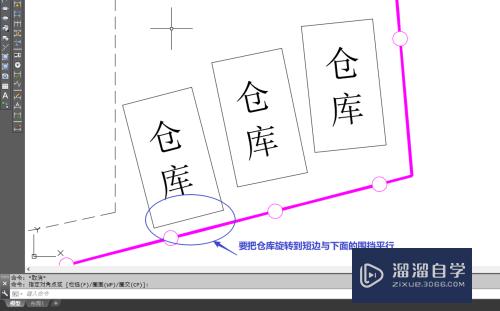
工具/软件
硬件型号:小新Air14
系统版本:Windows7
所需软件:CAD2014
方法/步骤
第1步
打开需要编辑的文件,输入ro命令或者点击工具栏『旋转』命令,框选需要旋转的对象;
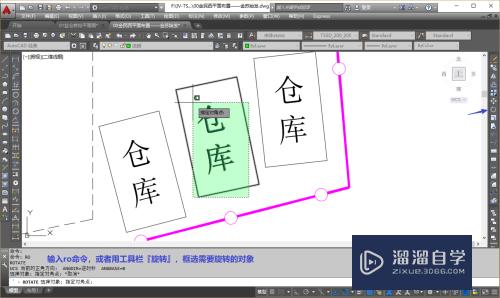
第2步
点击选择旋转的基点

第3步
输入r,参照旋转,在需要旋转的对象上选择要对其的边

第4步
输入p,选择点来参照,在作为标准的对象上选择两点

第5步
两个对象已经平行对齐

第6步
在上面第3步选中长边对齐下边围挡效果

注意/提示
以上“CAD对象怎么旋转与参考对象平行?”的内容小溜就介绍到这里,希望小溜今天分享的内容能够帮助小伙伴们解决问题,并且溜溜自学网还有更多关于软件相关内容的介绍,需要的朋友可以到本站来学习哦!
相关文章
距结束 04 天 18 : 23 : 14
距结束 00 天 06 : 23 : 14
首页










